在日常工作中,我们常常需要将excel表格的内容复制到其他文件或工作表中。然而,复制粘贴时,原表格的格式常常会丢失,导致数据看起来杂乱无章。如何在复制表格时保持其原有格式呢?本文将介绍几种实用的方法,帮助你提升工作效率。
一、使用“选择性粘贴”功能Excel中的“选择性粘贴”功能是保留格式最直接有效的方法之一。具体操作步骤如下:
1. 首先选中要复制的单元格区域。
2. 按下Ctrl+C进行复制。
3. 将光标移至目标位置,右键点击并选择“选择性粘贴”选项。
4. 在弹出的对话框中,勾选“格式”选项,然后点击确定。
通过这种方法,你可以确保复制的表格保持原有的字体、颜色和边框等格式。
二、利用“粘贴链接”功能如果你希望在两个工作表之间保持动态链接,可以尝试使用“粘贴链接”功能。这样即使源数据发生变化,目标工作表中的数据也会自动更新。具体步骤如下:
1. 选中源数据区域,按Ctrl+C复制。
2. 移动到目标位置,右键点击后选择“粘贴链接”选项。
3. 这样不仅保留了原有格式,还建立了两者之间的实时连接。
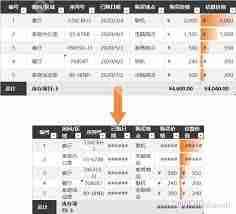
三、借助快捷键快速操作熟练运用一些快捷键组合也能提高工作效率。比如,在复制粘贴时使用“Ctrl+Alt+V”组合键,它会直接打开“选择性粘贴”对话框,让你更快地完成设置。

四、注意事项虽然上述方法能帮助你更好地保留表格格式,但在实际应用中仍需注意以下几点:

- 确保源文件与目标文件处于相同版本,以避免因兼容性问题导致格式错乱。
- 对于复杂的表格结构(如合并单元格),可能需要手动调整以适应新环境。
- 如果涉及到大量数据的处理,建议提前备份原始文件,以防意外发生。
结语掌握了这些技巧后,相信你在使用Excel进行工作时会更加得心应手。无论是简单的数据整理还是复杂的数据分析项目,合理运用这些方法都能让工作变得更加高效便捷。希望这篇文章对你有所帮助,祝你在Excel的世界里游刃有余!
以上就是Excel复制表格如何保持原格式的详细内容,更多请关注php中文网其它相关文章!

每个人都需要一台速度更快、更稳定的 PC。随着时间的推移,垃圾文件、旧注册表数据和不必要的后台进程会占用资源并降低性能。幸运的是,许多工具可以让 Windows 保持平稳运行。

Copyright 2014-2025 https://www.php.cn/ All Rights Reserved | php.cn | 湘ICP备2023035733号